电脑睡眠后黑屏死机?简单几步帮你快速修复
电脑睡眠后黑屏死机?别慌!本文手把手教你快速解决。电脑睡眠唤醒后死机或黑屏,可能是驱动冲突、电源设置不当或硬件问题引起。想知道如何轻松应对吗?本文提供详细解决方案:首先,更新或回滚显卡驱动,或尝试禁用再启用显卡;其次,调整电源管理设置,取消输入设备和网卡等的节能选项,并检查BIOS中的睡眠状态配置;第三,更改睡眠模式为休眠或直接禁用睡眠功能;最后,排查软件冲突,尝试安全模式测试、系统更新或创建新用户账户。按照本文步骤操作,多数问题都能迎刃而解,让你的电脑恢复正常!
电脑睡眠后唤醒死机或黑屏通常由驱动冲突、电源设置不当或硬件问题引起,多数情况可通过以下步骤解决:1. 更新或回滚显卡驱动,或尝试禁用再启用显卡设备;2. 调整电源管理设置,取消输入设备和网卡等的节能选项,并检查BIOS中的睡眠状态配置;3. 更改睡眠模式为休眠或直接禁用睡眠功能;4. 排查软件冲突,尝试安全模式测试、系统更新或创建新用户账户。按照顺序逐步操作,多数问题可得到有效缓解。

电脑进入睡眠模式后唤醒时出现死机或黑屏,是不少用户遇到过的麻烦。这种情况可能由驱动冲突、系统设置不当或硬件问题引起。虽然看起来有点棘手,但多数情况下通过几个简单步骤就能解决。
1. 检查显卡驱动是否正常
显卡驱动不兼容或过时,是导致睡眠后黑屏最常见的原因之一。唤醒时屏幕无信号、卡在登录界面或直接黑屏,很多都是显卡没正常“醒来”。
- 更新显卡驱动:可以去设备管理器里手动更新,或者使用厂商提供的工具(如NVIDIA GeForce Experience、AMD Software等)自动检测。
- 回滚驱动版本:如果问题是最近更新后才出现的,尝试回滚到之前稳定的版本。
- 禁用再启用显卡设备:在设备管理器中右键显卡设备,选择“禁用设备”,稍等几秒后再“启用”。
2. 调整电源管理相关设置
Windows 的电源管理机制有时会过于激进,导致某些硬件在唤醒时响应不及时,从而引发黑屏或死机。
你可以尝试以下设置:
- 在“设备管理器”中找到“鼠标和其他指针设备”、“键盘”等输入设备,右键选择属性 → 电源管理选项卡 → 取消勾选“允许此设备为了节省电源而关闭”。
- 同样操作适用于网卡、USB控制器等设备。
- 如果你使用的是笔记本,可以在BIOS/UEFI中查找与睡眠状态相关的设置(如S3、S4),确认是否被正确启用。
3. 更改或禁用睡眠模式
如果问题反复出现且难以排查根源,可以直接更换睡眠方式,或者暂时禁用睡眠功能。
- 打开“控制面板”→“电源选项”→“更改计划设置”→“更改高级电源设置”。
- 找到“睡眠”项,可以将“睡眠后”的时间设为“从不”,或者把“允许混合睡眠”和“休眠时间”都关闭。
- 还可以考虑使用“休眠”代替睡眠。休眠不会耗电,而且唤醒更稳定。可在命令提示符中运行
powercfg -h on开启休眠功能。
4. 排查软件或系统问题
有些后台程序或安全软件可能会干扰系统的睡眠和唤醒流程。
- 尝试在安全模式下测试睡眠唤醒是否正常,若没问题,说明是第三方软件冲突。
- 更新操作系统至最新版本,微软经常会通过补丁修复这类问题。
- 如果以上方法都不奏效,可以尝试创建一个新的用户账户,看是否仍然存在问题,以判断是否是用户配置文件损坏。
基本上就这些常见的排查手段了。不是特别复杂,但容易忽略某个细节。遇到问题时可以从最简单的更新驱动和调整电源设置入手,逐步排查。
本篇关于《电脑睡眠后黑屏死机?简单几步帮你快速修复》的介绍就到此结束啦,但是学无止境,想要了解学习更多关于文章的相关知识,请关注golang学习网公众号!
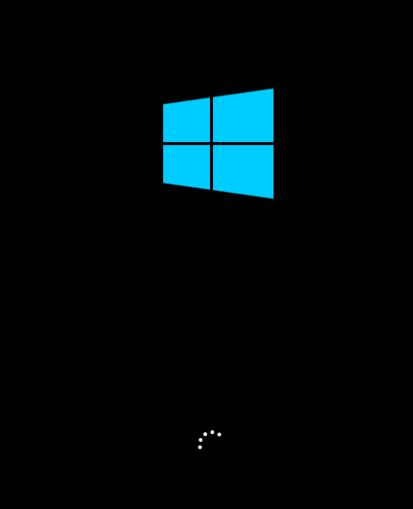 Win10强制进入恢复模式,手把手教学快速设置方法
Win10强制进入恢复模式,手把手教学快速设置方法
- 上一篇
- Win10强制进入恢复模式,手把手教学快速设置方法

- 下一篇
- 手把手教你CentOS8上安装PHP8.0超详细教程
-

- 文章 · 软件教程 | 14秒前 |
- Win8.1更新故障怎么解决?回退教程详解
- 471浏览 收藏
-

- 文章 · 软件教程 | 4分钟前 |
- 谷歌邮箱登录入口及官网地址
- 382浏览 收藏
-

- 文章 · 软件教程 | 4分钟前 |
- Windows10禁用驱动签名教程
- 280浏览 收藏
-

- 文章 · 软件教程 | 10分钟前 |
- 快看漫画官网KKComic:最新独家漫画合集
- 327浏览 收藏
-

- 文章 · 软件教程 | 11分钟前 |
- 微信对方拉黑你怎么查?
- 138浏览 收藏
-

- 文章 · 软件教程 | 18分钟前 | 移动端适配 国漫 播放体验 资源丰富 韩小圈国漫入口手机版
- 韩小圈国漫入口与手机版推荐
- 218浏览 收藏
-

- 文章 · 软件教程 | 20分钟前 |
- 美图秀秀亮度无法调节解决方法
- 484浏览 收藏
-

- 文章 · 软件教程 | 21分钟前 | 图层蒙版 画笔工具 非破坏性编辑 局部调整 PhotoshopElements2024
- PhotoshopElements2024蒙版使用技巧
- 421浏览 收藏
-

- 文章 · 软件教程 | 23分钟前 |
- 电脑蓝屏反复怎么处理
- 395浏览 收藏
-

- 前端进阶之JavaScript设计模式
- 设计模式是开发人员在软件开发过程中面临一般问题时的解决方案,代表了最佳的实践。本课程的主打内容包括JS常见设计模式以及具体应用场景,打造一站式知识长龙服务,适合有JS基础的同学学习。
- 543次学习
-

- GO语言核心编程课程
- 本课程采用真实案例,全面具体可落地,从理论到实践,一步一步将GO核心编程技术、编程思想、底层实现融会贯通,使学习者贴近时代脉搏,做IT互联网时代的弄潮儿。
- 516次学习
-

- 简单聊聊mysql8与网络通信
- 如有问题加微信:Le-studyg;在课程中,我们将首先介绍MySQL8的新特性,包括性能优化、安全增强、新数据类型等,帮助学生快速熟悉MySQL8的最新功能。接着,我们将深入解析MySQL的网络通信机制,包括协议、连接管理、数据传输等,让
- 500次学习
-

- JavaScript正则表达式基础与实战
- 在任何一门编程语言中,正则表达式,都是一项重要的知识,它提供了高效的字符串匹配与捕获机制,可以极大的简化程序设计。
- 487次学习
-

- 从零制作响应式网站—Grid布局
- 本系列教程将展示从零制作一个假想的网络科技公司官网,分为导航,轮播,关于我们,成功案例,服务流程,团队介绍,数据部分,公司动态,底部信息等内容区块。网站整体采用CSSGrid布局,支持响应式,有流畅过渡和展现动画。
- 485次学习
-

- ChatExcel酷表
- ChatExcel酷表是由北京大学团队打造的Excel聊天机器人,用自然语言操控表格,简化数据处理,告别繁琐操作,提升工作效率!适用于学生、上班族及政府人员。
- 3210次使用
-

- Any绘本
- 探索Any绘本(anypicturebook.com/zh),一款开源免费的AI绘本创作工具,基于Google Gemini与Flux AI模型,让您轻松创作个性化绘本。适用于家庭、教育、创作等多种场景,零门槛,高自由度,技术透明,本地可控。
- 3424次使用
-

- 可赞AI
- 可赞AI,AI驱动的办公可视化智能工具,助您轻松实现文本与可视化元素高效转化。无论是智能文档生成、多格式文本解析,还是一键生成专业图表、脑图、知识卡片,可赞AI都能让信息处理更清晰高效。覆盖数据汇报、会议纪要、内容营销等全场景,大幅提升办公效率,降低专业门槛,是您提升工作效率的得力助手。
- 3453次使用
-

- 星月写作
- 星月写作是国内首款聚焦中文网络小说创作的AI辅助工具,解决网文作者从构思到变现的全流程痛点。AI扫榜、专属模板、全链路适配,助力新人快速上手,资深作者效率倍增。
- 4561次使用
-

- MagicLight
- MagicLight.ai是全球首款叙事驱动型AI动画视频创作平台,专注于解决从故事想法到完整动画的全流程痛点。它通过自研AI模型,保障角色、风格、场景高度一致性,让零动画经验者也能高效产出专业级叙事内容。广泛适用于独立创作者、动画工作室、教育机构及企业营销,助您轻松实现创意落地与商业化。
- 3831次使用
-
- pe系统下载好如何重装的具体教程
- 2023-05-01 501浏览
-
- qq游戏大厅怎么开启蓝钻提醒功能-qq游戏大厅开启蓝钻提醒功能教程
- 2023-04-29 501浏览
-
- 吉吉影音怎样播放网络视频 吉吉影音播放网络视频的操作步骤
- 2023-04-09 501浏览
-
- 腾讯会议怎么使用电脑音频 腾讯会议播放电脑音频的方法
- 2023-04-04 501浏览
-
- PPT制作图片滚动效果的简单方法
- 2023-04-26 501浏览






